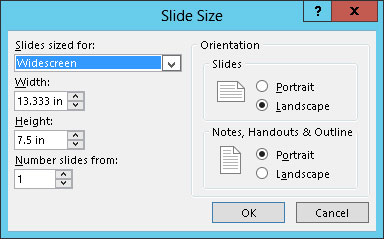Gruppen Anpassa på fliken PowerPoint 2013 Design innehåller en bildstorlekskontroll som låter dig ändra storleken på bilden från standard till widescreen. Du bör endast använda widescreen om du planerar att visa presentationen på en projektor som visas i widescreen-format.
Förutom standard- och bredbildsformat kan du också klicka på knappen Bildstorlek och sedan välja Anpassa bildstorlek. Om du gör detta får du upp dialogrutan Bildstorlek. Den här dialogrutan ger dig extra kontroll över presentationens sidinställningar.
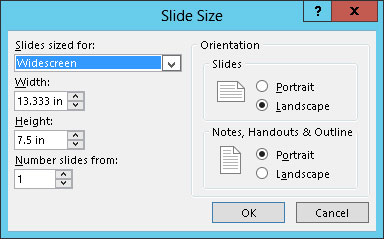
Följande lista beskriver kontrollerna i den här dialogrutan:
-
Slides Sized For: Denna rullgardinslista låter dig ställa in storleken på dina bilder baserat på hur du planerar att presentera dem. Det vanligaste är att presentera bilderna på en vanlig datorskärm, som har bildförhållandet 4:3. ( Bildförhållande är förhållandet mellan skärmens bredd och dess höjd. Även om 4:3 är ett vanligt bildförhållande använder många nyare datorer widescreen-skärmar, som vanligtvis har ett bildförhållande på 16:10.)
Andra alternativ på den här rullgardinslistan inkluderar olika skärmförhållanden (lämplig för bredbildsskärmar), papper i standardstorlek och till och med 35 mm diabilder. Med ett anpassat alternativ kan du till och med ställa in vilken bredd och höjd du vill för dina bilder.
-
Bredd: Låter dig ställa in en anpassad bredd för dina bilder.
-
Höjd: Låter dig ställa in en anpassad höjd för dina bilder.
-
Nummerbilder från: Om dina bilder innehåller siffror låter det här alternativet dig ställa in numret för den första bilden. Standard är 1.
-
Orientering: Låter dig ställa in orienteringen till stående (hög och mager) eller liggande (kort och fet). Du kan ställa in inställningen separat för dina bilder, åhörarkopior och anteckningar. Den vanligaste inställningen är att bilderna använder liggande orientering och anteckningarna och åhörarkopiorna att använda stående.